今やZoomのオンライン授業やテレビ会議などが一般化され私達の生活にだいぶ浸透してきたのではないでしょうか。
そうしたこともあり、Zoomの使い方に関してお困りの方も多いようですね。
この記事では、スマホ(iphone)でZoomのギャラリービューにできない時の対処法についてご紹介していきます。
先に結論を言うと、対処法・手順は
- 「ミーティング設定」をクリック
- 「非ビデオ参加者を表示」を有効化
- 完了!
と、このように簡単です。
スポンサーリンク
スマホ(iphone)でZoomのギャラリービューにできない時の対処法!
iphone(アイフォン)でZoomのギャラリービューを表示するためには、チャット人数が3人以上である必要があります。(あなた以外に2人必要)
3人以上なのに表示されない場合は、「非カメラ参加者を表示する」の設定が無効になっている場合があるので有効化しましょう。
その場合の対処法・手順を詳しく画像つきで解説していきますね!
手順1:「ミーティング設定」をクリック
画面右下の「詳細」をへ進みます。

タブがでてくるので「ミーティング設定」をクリックします。

スポンサーリンク
手順2:「非ビデオ参加者を表示」を有効化
「非ビデオ参加者を表示」の項目を有効化(緑色に)します。

手順3:完了!
有効化したら、左にスワイプしてギャラリービューを確認してみましょう。

参加者が表示されましたね!

以上で完了です。
まとめ
この記事では、スマホ(iphone)でZoomのギャラリービュー表示ができない時の対処法についてご紹介しました。
Zoomのギャラリービュー表示ができないときの対処法・手順は
- 「ミーティング設定」をクリック
- 「非ビデオ参加者を表示」を有効化
- 完了!
と、このように簡単です。
スポンサーリンク
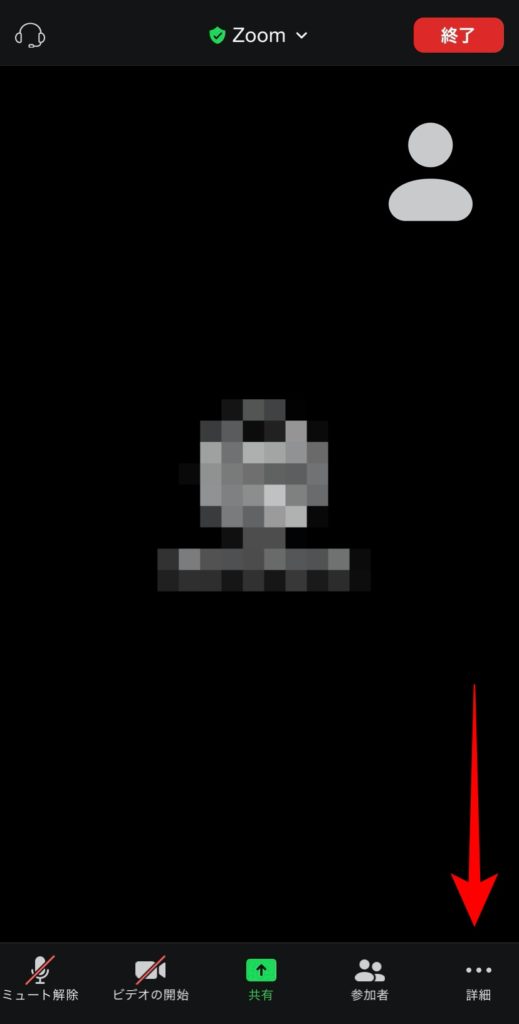
コメント